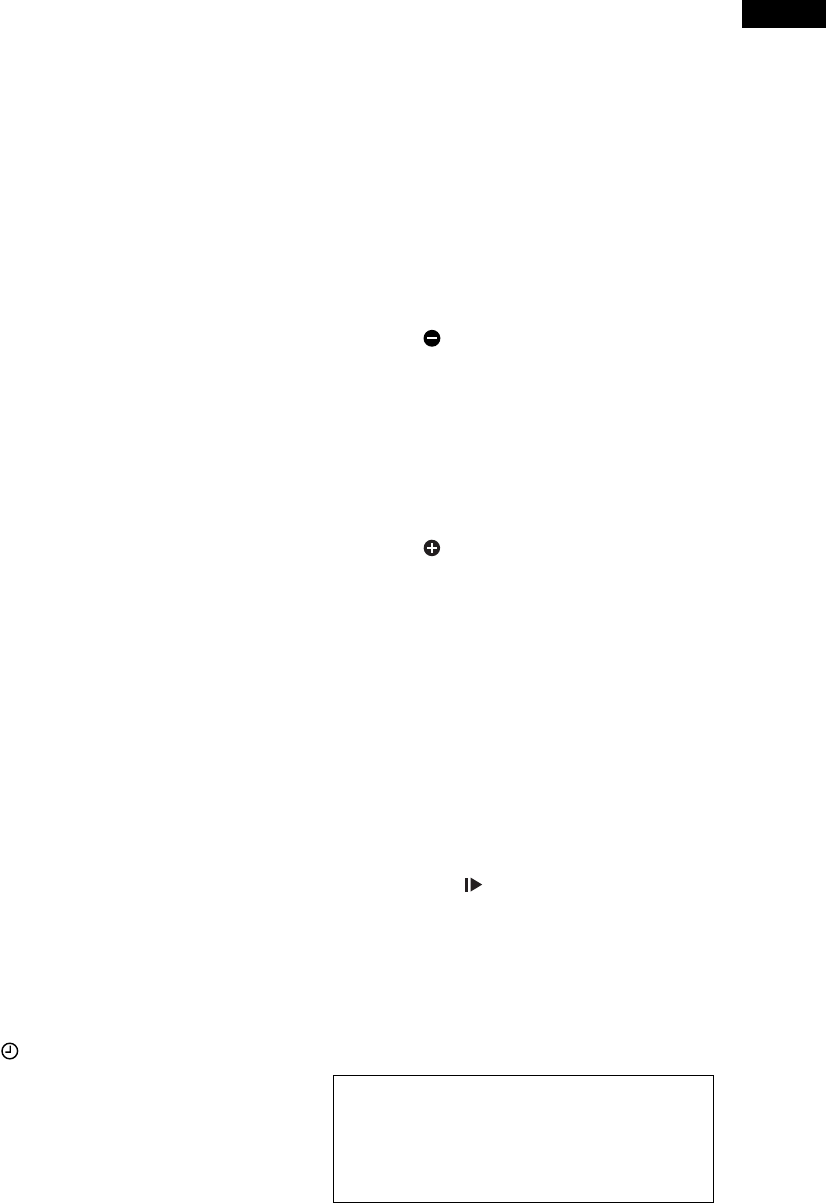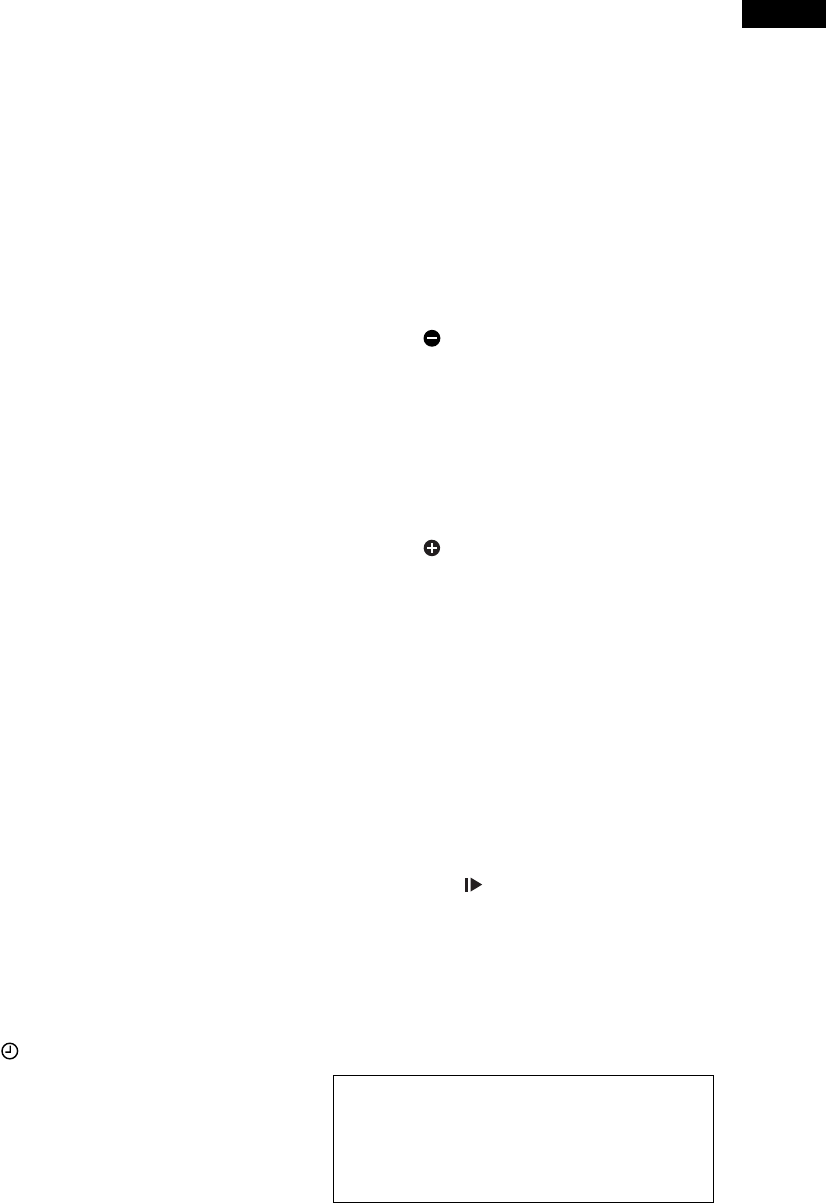
Vor dem Start
11
GE
18 DVD Taste
• Zur Aktivierung der Fernbedienung im DVD-
Modus drücken. (Siehe Seite 12.)
• Zur Wahl des DVD-Ausgabemodus’ drücken.
19 REPEAT Taste (DVD)
• Zur Wahl des Wiederholungsmodus drücken.
20 ZOOM Taste (DVD)
• Während der Wiedergabe zum Vergrößern des
Bildschirmbildes drücken.
21 PR(OGRAMME) +/- Tasten (DVD/VCR)
DVD-Modus
• Zum Wechseln des Kanals nach oben oder
unten drücken.
VCR-Modus
• Zum Wechseln des Kanals nach oben oder
unten drücken.
• Zur Einstellung der Abtastung während der
Wiedergabe oder in Zeitlupe der Kassette
drücken.
• Während die Wiedergabe auf Standbild steht,
können Sie das vertikal verzerrte Bild einstellen.
22 AUDIO Taste (DVD/VCR)
DVD-Modus
• Drücken, Wenn Sie eine zweisprachige
Sendung empfangen, um die Einstellung für den
Audioausgang zu ändern auf „Audio 1“, „Audio
2“ und „Audio 1 / Audio 2“ zu setzen.
• Drücken, um die zweisprachige Audioquelle
eines externen Geräts zu ändern auf „Audio 1“,
„Audio 2“ oder „Audio 1 / Audio 2“ zu setzen.
(Diese Funktion steht nur zur Verfügung, wenn
zuvor im Menü DVD-Einstellungen für „Externer
Audioeingang“ die Option „Zweisprach.“
ausgewählt wurde.)
• Zur Anzeige des Audiomenüs während der
Wiedergabe drücken.
• Zur Wahl des Tonmodus drücken.
VCR-Modus
• Während der Wiedergabe einer Hi-Fi-
Videokassette drücken, um die Einstellung für
den Audioausgang zu ändern auf „STEREO“,
„LINKS“, „RECHTS“ und „MONO“ zu setzen.
• Drücken, Wenn Sie eine zweisprachige
Sendung empfangen, um die Einstellung für den
Audioausgang zu ändern auf „Audio 1“, „Audio
2“ und „Audio 1 / Audio 2“ zu setzen.
• Drücken, um die zweisprachige Audioquelle
eines externen Geräts zu ändern auf „Audio 1“,
„Audio 2“ oder „Audio 1 / Audio 2“ zu setzen.
(Diese Funktion steht nur zur Verfügung, wenn
zuvor im Menü DVD-Einstellungen für „Externer
Audioeingang“ die Option „Zweisprach.“
ausgewählt wurde.)
23 TIMER Taste (DVD/VCR)
• Drücken, um das Gerät in den Timer-Standby-
Modus zu schalten. Erneut drücken, um diesen
Modus zu verlassen und das Gerät
einzuschalten.
24 MENU/LIST Taste (DVD)
• Zum Aufrufen des Diskmenüs während der
Wiedergabe drücken.
• Zum Wechseln zwischen Original- und Playliste
auf dem Fernsehbildschirm drücken. (Nur
VRModus)
25 RETURN Taste (DVD/VCR)
• Zur Rückkehr zum vorher angezeigten
Menübildschirm drücken.
26 B (SPRUNG) Taste (DVD)
• Während der Wiedergabe zum Springen zum
vorherigen Kapitel oder Track drücken.
• Während pausierter Wiedergabe zur
Rückwärtswiedergabe Schritt für Schritt
drücken.
F (SPRUNG) Taste (DVD)
• Während der Wiedergabe zum Springen zum
nächsten Kapitel oder Track drücken.
• Während pausierter Wiedergabe zur
Vorwärtswiedergabe Schritt für Schritt drücken.
27 PLAY P Taste* (DVD/VCR)
• Zum Starten oder Fortsetzen der Wiedergabe
drücken.
28 SLOW /REV r Taste (DVD/VCR)
DVD-Modus
• Während der Wiedergabe zum Schnellrücklauf
drücken.
• Während pausierter Wiedergabe zur
Wiedergabe im langsamen Rücklauf drücken.
VCR-Modus
• Zum Rücklauf der Videokassette drücken.
• Zum Ansehen im Schnellrücklauf während der
Wiedergabe drücken.
SLOW /FWD f Taste (DVD/VCR)
DVD-Modus
• Während der Wiedergabe zur Wiedergabe im
Schnellvorlauf drücken.
• Während pausierter Wiedergabe zur
Wiedergabe im langsamen Vorlauf drücken.
VCR-Modus
• Zum Schnellvorlauf der Videokassette drücken.
• Zum Ansehen im Schnellvorlauf während der
Wiedergabe drücken.
29 PAUSE p Taste (DVD/VCR)
• Zum Pausieren der Wiedergabe oder der
Aufnahme drücken.
30 STOP S Taste* (DVD/VCR)
• Zum Stoppen der Wiedergabe oder Aufnahme
drücken.
31 VCR SLOW Taste (VCR)
• Während der Wiedergabe drücken, um das
Videokassette in Zeitlupe anzuzeigen.
32 VCR SEARCH Taste (VCR)
• Zum Aufrufen des Menüs Index- oder
Spielzeitsuche drücken.
33 VCR SYSTEM Taste (VCR)
• Drücken Sie für die Änderung des Color-
Videosystems.
Beschreibung der Tastennamen in dieser
Bedienungsanleitung
Die in dieser Anleitung beschriebenen Anweisungen
werden hauptsächlich mit der Fernbedienung
durchgeführt. Einige Funktionen können auch mit
Hilfe der Frontkonsole ausgeführt werden.
E9770ED_GE.book Page 11 Monday, September 5, 2005 3:05 PM